PS自制漂亮星光笔刷
摘要:这篇教程教朋友们用PS制作星光笔刷,教程比较实用,也比较简单,星光笔刷由于其独特的发光效果,在很多图片中都可以使用,是一款必备的笔刷。下面的...
这篇教程教朋友们用PS制作星光笔刷,教程比较实用,也比较简单,星光笔刷由于其独特的发光效果,在很多图片中都可以使用,是一款必备的笔刷。下面的教程将先容如何快速制作一款实用的星光笔刷。大致过程:新建一个较小的画布,用设置好的细线笔刷刷出细线,然后通过复制几变换角度组成想要的星光效果。最后定义成画笔就可以使用。转发过来和飞特的朋友们一起分享学习,先来看看原图和最终的效果图吧:
原图

效果图:

1、新建一个50 * 50像素的文档,是用于绘制星光的,参数如下图,当然参数是可以改变的,但这只是做画笔,画笔不需要这么大哦!
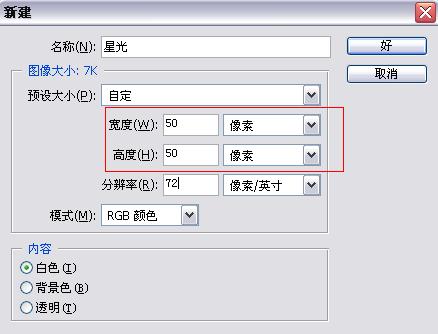
2、窗口——画笔(把画笔窗口调出),然后设置画笔参数,参数如下图!

3、创建新图层,用刚刚设置好的画笔在画布上调好大小与位置,然后点一下!再ctrl+J拷贝几个图层,旋转图层位置,达到自己觉得满足就ok了,适当可以拉长缩短某一层,让星光效果更逼真。
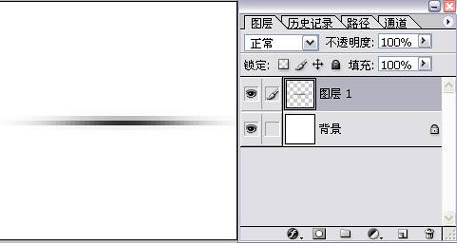
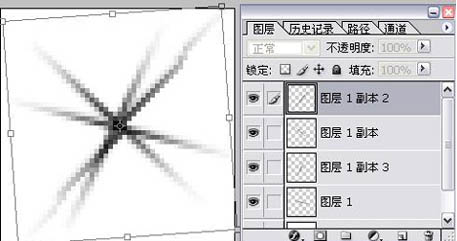
【PS自制漂亮星光笔刷】相关文章:
下一篇:
PS图层样式制作简单按钮
